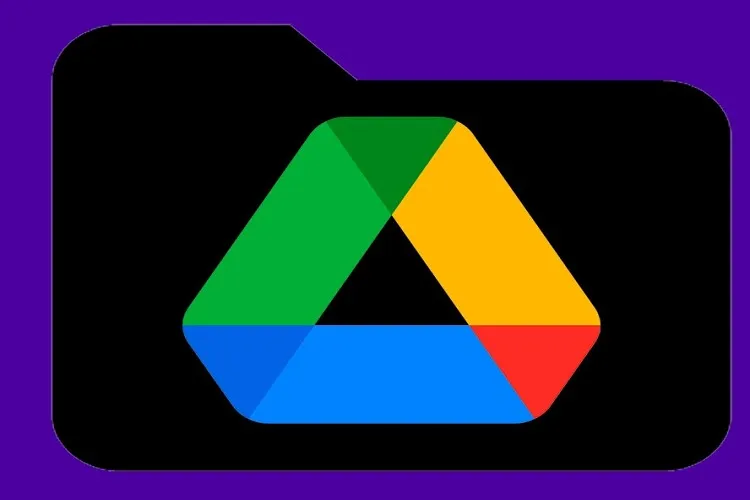Lỗi khi tạo bản sao Google Drive sẽ xảy ra khi bạn cố gắng sao chép một dữ liệu ở tài khoản Google Drive khác về tài khoản của mình. Vậy phải sửa lỗi này như thế nào?
Trong quá trình sử dụng Google Drive, bạn sẽ bắt gặp một tài khoản nào đó sở hữu nhiều dữ liệu hay. Thay vì tải trực tiếp, bạn chọn tạo bản sao để chép dữ liệu từ tài khoản chủ đó về tài khoản cá nhân của bạn. Trong quá trình chép dữ liệu này, lỗi khi tạo bản sao Google Drive có khả năng cao là sẽ xảy ra. Hãy cùng Blogkienthuc.edu.vn tìm hiểu nguyên nhân cũng như cách khắc phục lỗi này triệt để và bạn có thể yên tâm sử dụng được rồi nhé.
Bạn đang đọc: Gặp lỗi khi tạo bản sao Google Drive? Chỉ một phút là bạn sửa xong ngay với những cách này
Xem thêm: Không tải được từ Google Drive? Đây là những cách khắc phục dành cho bạn
Lỗi khi tạo bản sao Google Drive là gì?
Đây là một loại lỗi thường xảy ra trên Google Drive với các biểu hiện như:
- Tùy chọn “Tạo một bản sao” trên Google Drive không thể chạy và mắc kẹt suốt quá trình sao chép dữ liệu từ tài khoản chủ đến tài khoản khác.
- Tài khoản của bạn không đủ dung lượng để tiếp nhận dữ liệu sau khi tạo bản sao Google Drive.
- Google Drive không thể truy cập, dẫn đến việc ngắt kết nối tài khoản.
Lỗi này chắc chắn sẽ khiến cho bạn thấy khó chịu và ảnh hưởng đến công việc đang làm dù ít hay nhiều. Tuy vậy, rất may là chúng ta có thể nhanh chóng khắc phục được lỗi khi tạo bản sao Google Drive rất đơn giản chỉ với một vài cách.
Cách sửa lỗi khi tạo bản sao Google Drive đơn giản nhất
1 – Kiểm tra tình trạng hoạt động của máy chủ Google Drive
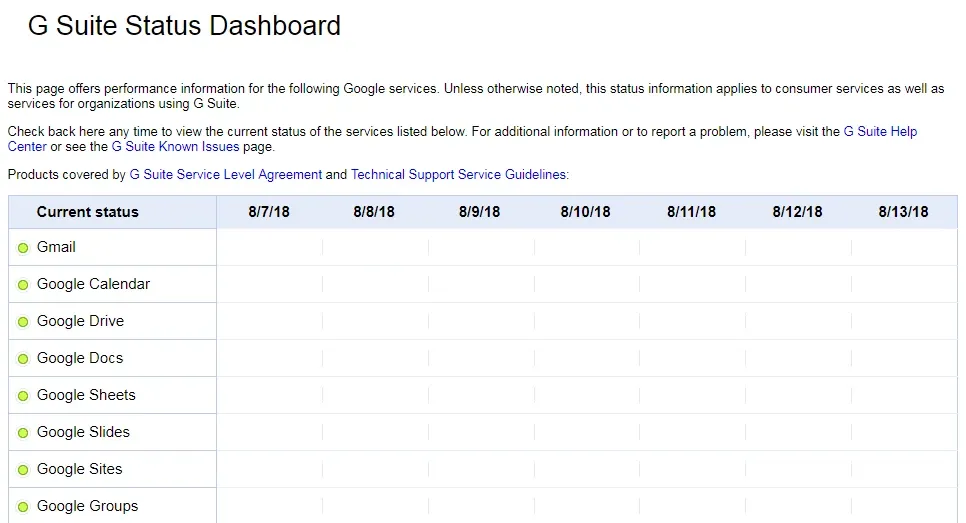
Trong trường hợp máy chủ của Google dành cho các dịch vụ của hãng hoạt động không ổn định hoặc có dấu hiệu không bình thường, bạn có thể truy cập vào bảng theo dõi G Suite tại địa chỉ này: https://www.google.com/appsstatus#hl=en&v=status. Với bảng theo dõi G Suite, bạn có thể theo dõi tình trạng hoạt động theo ngày của không chỉ Google Drive mà còn là tất cả các dịch vụ khác do Google cung cấp.
2 – Kiểm tra dung lượng tài khoản Google Drive của bạn
Theo mặc định, Google chỉ cung cấp cho mỗi tài khoản 15GB dung lượng lưu trữ miễn phí. Cùng lúc đó, tất cả các dịch vụ Google trong cùng một tài khoản như Google Photos – Google Docs – Gmail v.v… đều sử dụng chung một nguồn lưu trữ 15GB này nên nó sẽ nhanh chóng bị lấp đầy. Chính vì vậy, lỗi khi tạo bản sao Google Drive rất dễ xảy ra khi bạn hết dung lượng lưu trữ.
Để kiểm tra xem tài khoản của mình còn bao nhiêu dung lượng trống cũng như các khoản dung lượng khác đã được sử dụng như thế nào, bạn hãy truy cập vào đường link này: https://one.google.com/storage?otzr=1.
Tìm hiểu thêm: 3 bước tạo hình động GIF trên iPhone
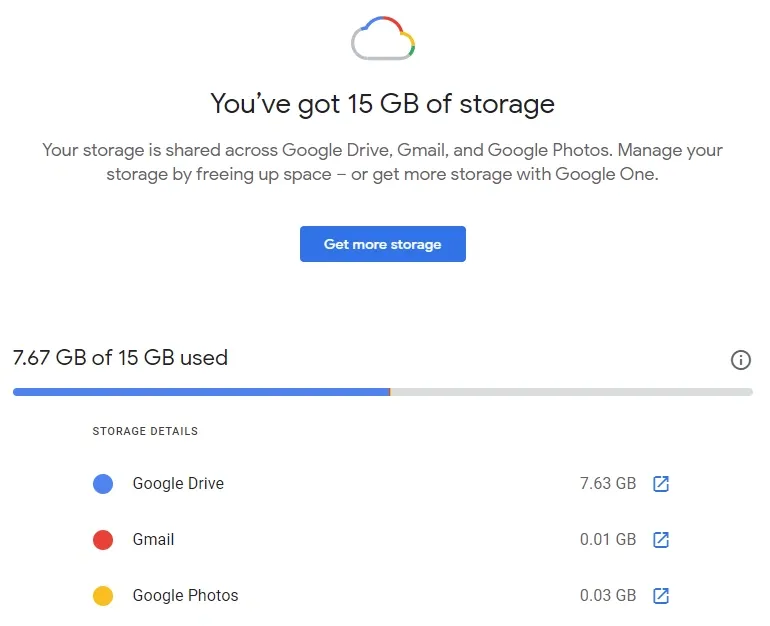
Nếu còn nhiều dung lượng trống, bạn hãy so sánh khoảng dung lượng này với dung lượng của dữ liệu mà bạn muốn tạo bản sao rồi tiến hành thao tác trên. Ngược lại, nếu còn ít dung lượng trống thì bạn hãy dọn dẹp các dữ liệu cũ hoặc nâng cấp thêm dung lượng lớn hơn cho tài khoản Google Drive của mình.
Xem thêm: Hướng dẫn thực hiện cách tăng dung lượng Google Drive 2022
3 – Sử dụng chế độ Incognito của trình duyệt web
Nếu bộ nhớ đệm của dữ liệu được lưu trên trình duyệt web bị tổn hại, nó sẽ ảnh hưởng đến tài khoản Google Drive khi được truy cập. Ở chế độ duyệt web Incognito, bạn sẽ không bị ảnh hưởng bởi lịch sử duyệt web – cookie – bộ nhớ đệm. Để sử dụng chế độ Incognito này, bạn có thể sử dụng tổ hợp phím Ctrl + Shift + N hoặc click vào menu như hình.
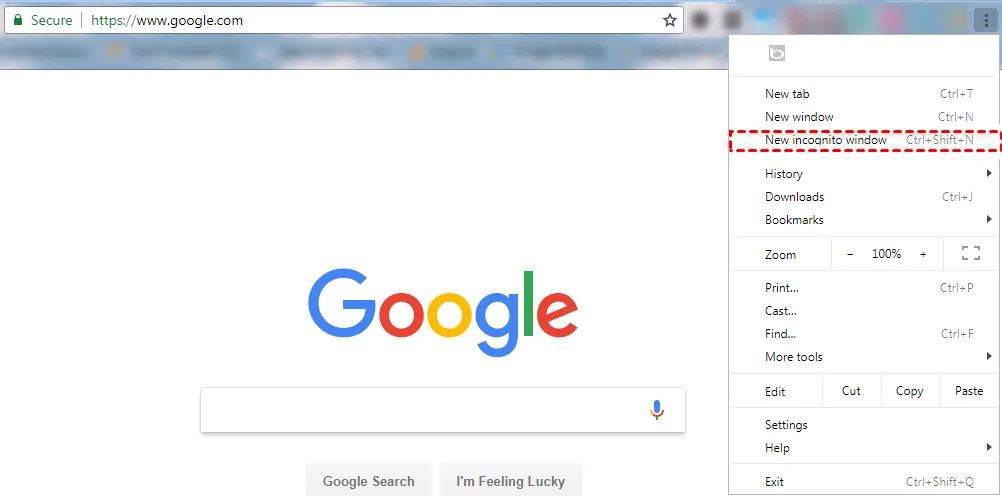
>>>>>Xem thêm: Hướng dẫn cách copy bài viết trên Facebook bằng điện thoại
Vậy là bạn đã biết cách sửa lỗi khi tạo bản sao Google Drive rồi đó. Nếu còn thắc mắc gì hãy để lại bình luận bên dưới cho Blogkienthuc.edu.vn biết và giúp bạn giải đáp tốt hơn nhé.